惠普打印机照片打印不完整 Hp打印机打印出来的字不完整及打印照片有条纹如何解决
惠普打印机照片打印不完整,Hp打印机是我们日常工作和生活中常用的打印设备之一,然而许多用户却常常遇到打印照片不完整,打印出来的字也不完整,甚至会出现条纹等问题。这些问题不仅影响用户正常的使用体验,还会影响工作和学习效率。针对这些问题,我们需要采取一些措施,才能解决这些困扰我们的难题。本文将为大家介绍一些解决Hp打印机照片打印不完整和字不完整的方法,帮助大家提高工作和生活质量。
Hp打印机打印出来的字不完整及打印照片有条纹如何解决
具体方法:
1.首先确保自己已经安装官方驱动,这里以「HP DeskJet 1110 series」为例子。然后打开桌面上的「HP DeskJet 1110 series」,

2.点击「维护打印机」,点击「校准墨盒」,此时会打印出一张纸。之后,我们便尝试重新打印照片/文档
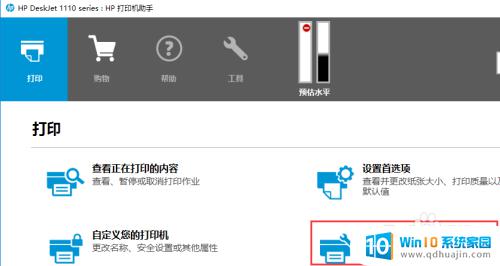
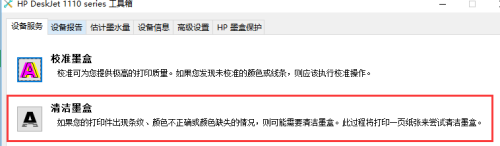
3.如果发现「校准墨盒」没有什么效果,我们就选择「清洁打印机」。此过程中你会看到一张纸不断进出(请不要妨碍打印机),需要几分钟的时间让打印机自行清洁,接着再次尝试重新打印照片/文档,一般这种问题都能解决,如果还不能解决,就只能更换墨盒了...

4.使用「清洁打印机」基本上可以解决「打印出来的字不完整」及「打印照片有条纹」,如果想要获得高质量的打印效果。你也可以选择「校准墨盒」,然后根据打印出来的纸张中的线条去匹配重合度最好的单元(如A10、B12),接着根据程序的指示输入数据即可完成该校准。
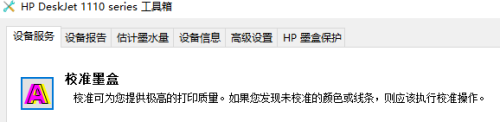
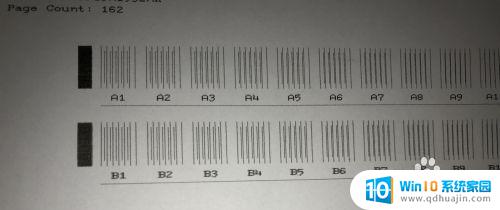
综上所述,惠普打印机打印出来的字不完整或打印照片有条纹的问题,可能是由于打印头堵塞、墨盒用尽、打印质量设置不正确等多种原因引起的。解决方法可以尝试进行清洗打印头、更换墨盒、调整打印质量参数等。在操作时,应先仔细查看打印机手册以确保正确性。希望这些解决方案能够帮助到有需要的用户。
惠普打印机照片打印不完整 Hp打印机打印出来的字不完整及打印照片有条纹如何解决相关教程
热门推荐
电脑教程推荐
win10系统推荐
- 1 萝卜家园ghost win10 64位家庭版镜像下载v2023.04
- 2 技术员联盟ghost win10 32位旗舰安装版下载v2023.04
- 3 深度技术ghost win10 64位官方免激活版下载v2023.04
- 4 番茄花园ghost win10 32位稳定安全版本下载v2023.04
- 5 戴尔笔记本ghost win10 64位原版精简版下载v2023.04
- 6 深度极速ghost win10 64位永久激活正式版下载v2023.04
- 7 惠普笔记本ghost win10 64位稳定家庭版下载v2023.04
- 8 电脑公司ghost win10 32位稳定原版下载v2023.04
- 9 番茄花园ghost win10 64位官方正式版下载v2023.04
- 10 风林火山ghost win10 64位免费专业版下载v2023.04